Web Hosting (cPanel) Екскурсія, частина 1: Панель керування облікового запису
Ми знаємо, що ви хочете почати створення веб-сайту та керувати планом Web Hosting (cPanel). Ця екскурсія покаже вам усі місця, де ви будете працювати. Почнемо з приладної дошки .
- Перейдіть на сторінку продукту GoDaddy.
- Прокрутіть униз до розділу Веб-хостинг і виберіть його, а біля плану Web Hosting (cPanel) виберіть Керування .
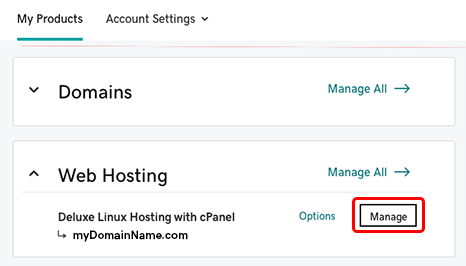
Панель керування вашого акаунта відкриється у новому вікні або вкладці браузера. Вгорі ви побачите своє доменне ім’я.
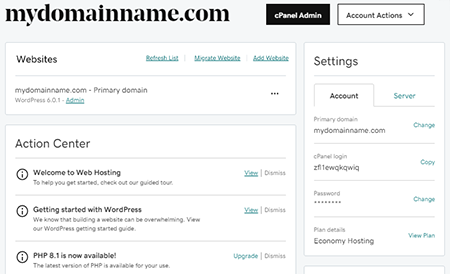
Що на панелі керування?
На панелі керування ви виконуєте завдання, пов’язані з планом, наприклад, перехід на план вищого рівня або пошук інформації про підключення для вашого сервера. Ось кілька найважливіших речей, які ви можете зробити на цій приладній дошці:
- Додавання до вашого плану більше доменних імен: Усі наші плани Web Hosting (cPanel) (крім Економного) підтримують кілька веб-сайтів і доменів. Коли ви будете готові додати більше сайтів і доменів, у розділі Веб -сайти (трохи нижче вашого основного доменного імені) виберіть Додати веб-сайт .
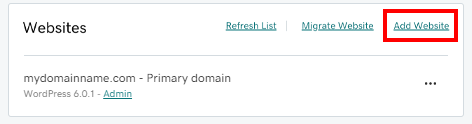
- Почніть користуватися WordPress: якщо ви встановили WordPress під час налаштування (як і більшість наших клієнтів) і не можете дочекатися початку, у розділі Веб -сайти виберіть Адміністратор . Ми переведемо вас прямо до WordPress & mdash; вхід не потрібен!
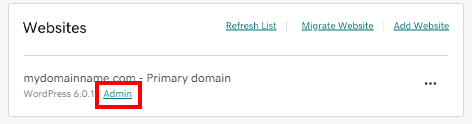
- Переміщення наявного сайту. Якщо ви маєте наявний веб-сайт, створений за допомогою CMS (наприклад, WordPress, Drupal або Joomla), ви можете вибрати Перемістити веб-сайт , щоб перемістити цей веб-сайт на ваш Web Hosting (cPanel) за допомогою нашого засобу автоматизації. Веб-сайти можна переміщувати зі сторонніх хостів або між обліковими записами GoDaddy.
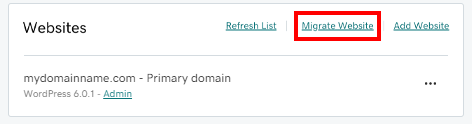
Що знаходиться в Центрі дій?
Відразу під розділом Веб-сайти ви знайдете Центр дій . Тут можна знайти посилання на корисні статті підтримки, інформацію про нові версії програмного забезпечення та багато іншого. Ми оновлюватимемо Центр дій щомісяця.
Примітка. Якщо ви інсталювали WordPress під час налаштування, знайдіть у Центрі дій посилання на нашу довідкову статтю "Початок роботи з WordPress у Web Hosting (cPanel)"— перелік рекомендацій, які рекомендується зробити, щоб почати створювати веб-сайт WordPress.
Інші вкладки для більш досконалої роботи
У верхній частині приладної дошки, трохи вище вашого основного доменного імені, ви побачите кілька вкладок.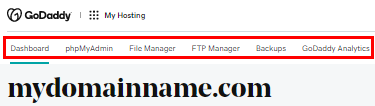
Ці вкладки містять завдання для більш складних робіт, таких як робота з базою даних, переміщення файлів у вашій базі даних або додавання нових користувачів FTP.
Наша наступна зупинка в турі: WordPress
Давайте продовжимо екскурсію та ознайомимося з WordPress.
Або, якщо ви не плануєте використовувати WordPress, ви можете перейти до нашого опису cPanel .